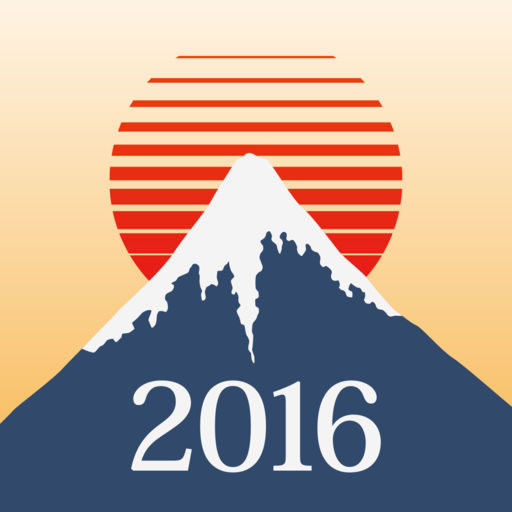宛名職人2016なら、iPhoneだけで年賀状が作れます!
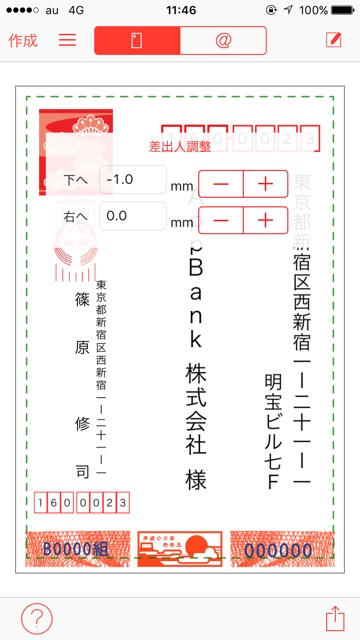
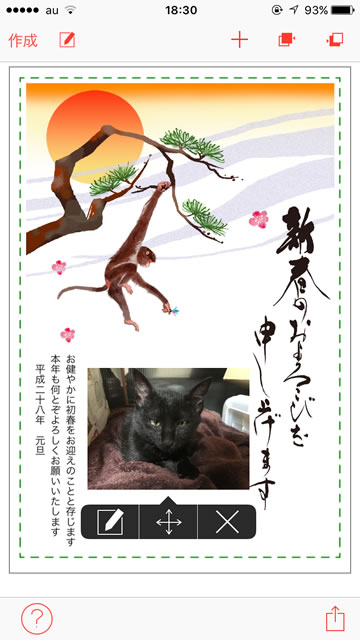
© AGENDA Co,. LTD. All rights reserved.
宛名職人2016とAirPrint対応プリンターがあれば、パソコンを開かずともiPhoneだけで年賀状が作れます。
移動時間や空いた時間に宛名やデザインを準備し、時間のあるときにババッと印刷して年賀状を出してしまいましょう。
アドレス帳から住所読み込み
アプリを起動したら【新規作成】をタップします。
次に、年賀はがきを縦書きか横書きから選びます。
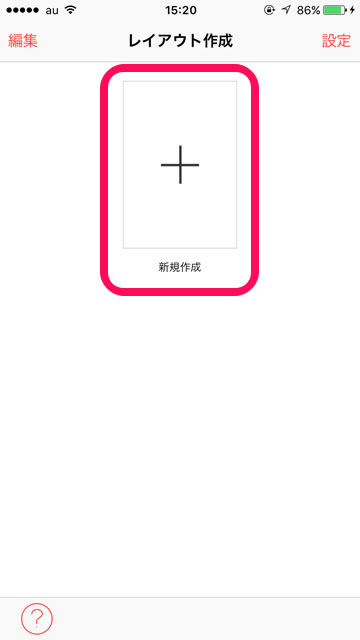
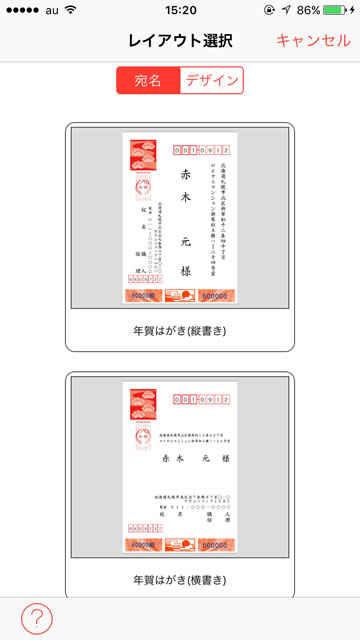
年賀はがきを選んだら、宛名職人が連絡先へのアクセスを求めてきます。
許可をタップすると、アドレス帳に登録してある人の名前や住所が全て読み込まれます。便利です。
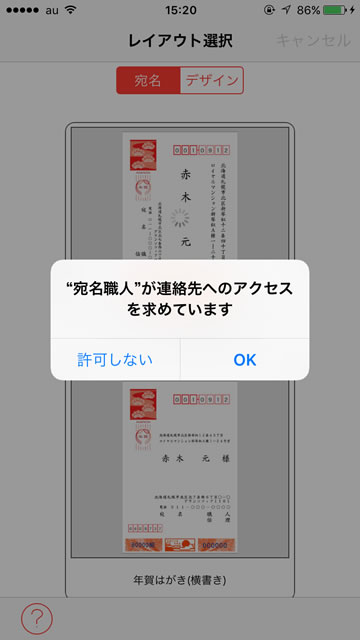

全員に送らず個別に選択したいときは、画面上部の【@】ボタンをタップしてアドレス帳の一覧を表示しましょう。ここから一括ボタンで解除したり、チェックマークを外したりできます。
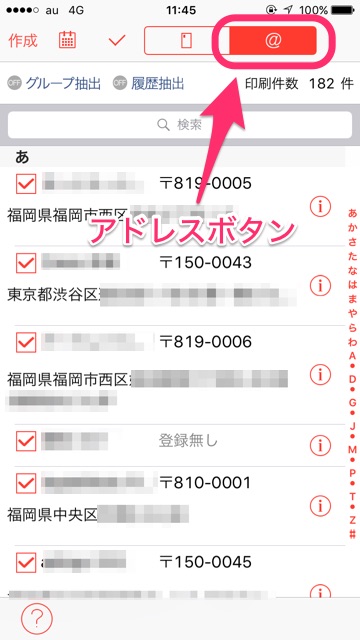
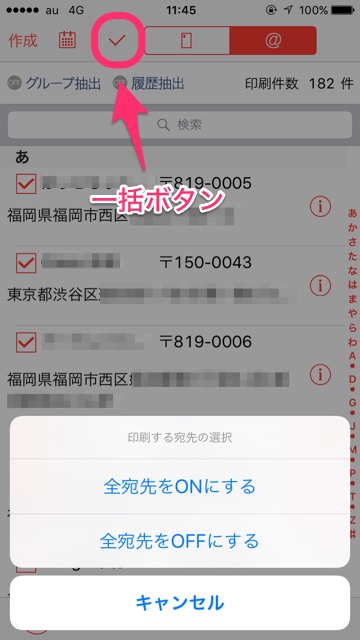
宛名、差出人も編集できる
宛名や差出人は、右上の編集ボタンから行えます。

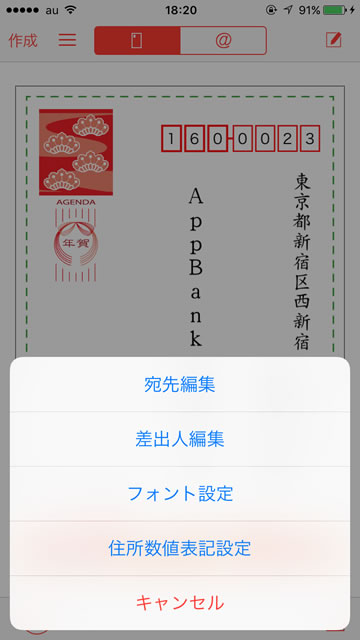
差出人は連名も入りますし、10種類まで登録できるので個人用、会社用と使い分けできます。
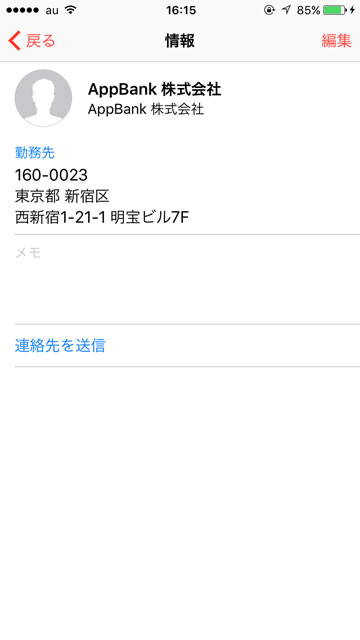
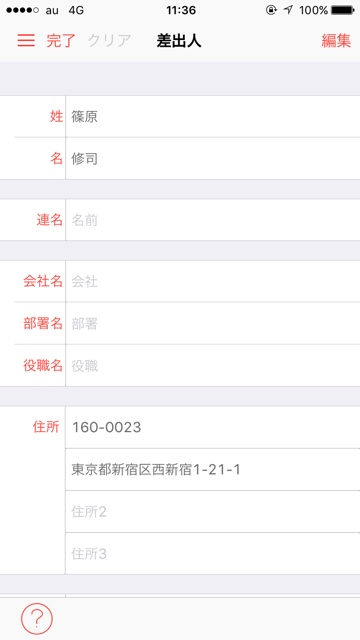
フォントや表記の変更も
さらに、宛名のフォントや数字の表記方法も変更できます。
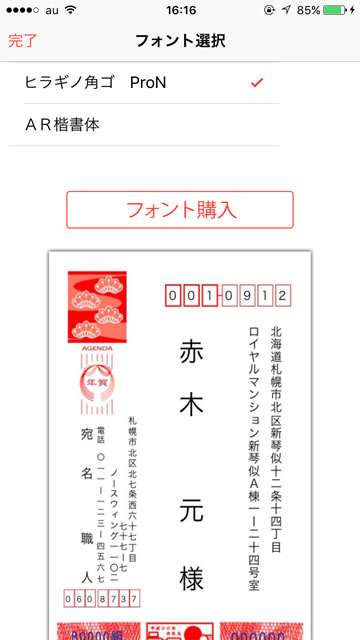
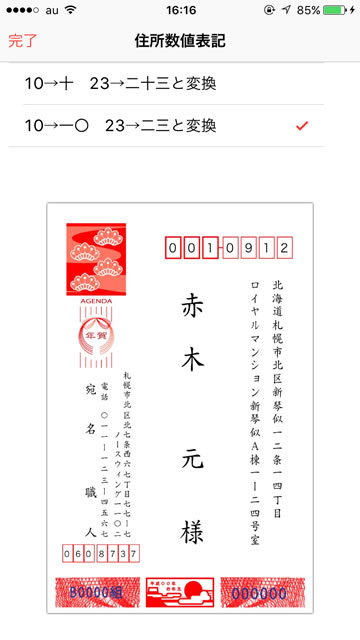
AirPrint対応プリンタで印刷しよう!
全部できたら、AirPrint対応プリンタを使って印刷してみましょう。
AirPrintとは、Wi-Fiを利用してiPhoneから直接印刷する機能です。最近の無線LAN対応プリンターであれば、ほとんどの製品で利用できると思います。
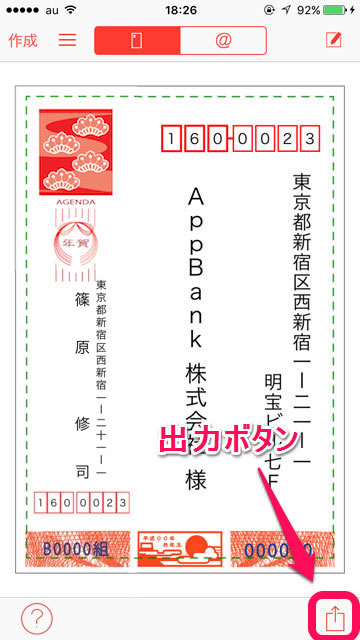
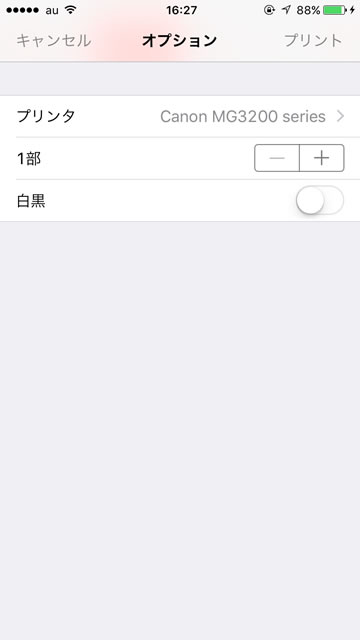
印刷位置の調整もできる
印刷位置のズレが気になる人は、宛先や差出人をタップすると位置調整ができます。
ここから0.1mm単位で細かく印刷位置を調整できます。
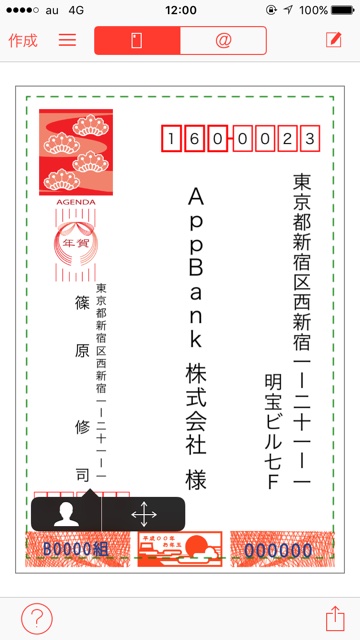
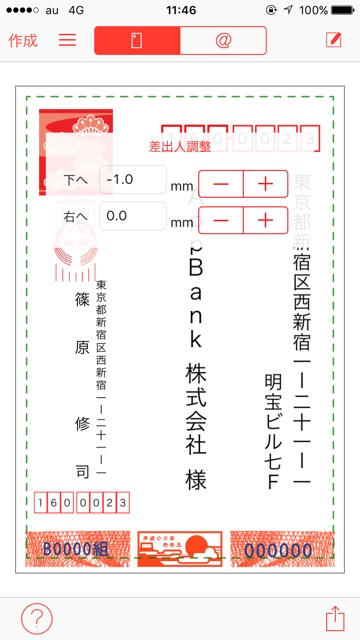
裏面もデザインから作れる
次は裏面、デザインです。最初の画面に戻り、【宛名】ではなく【デザイン】をタップすると裏面を作成できます。
デザインは無料のものが11種類と、アプリ内課金で購入するものが126種類用意されています。

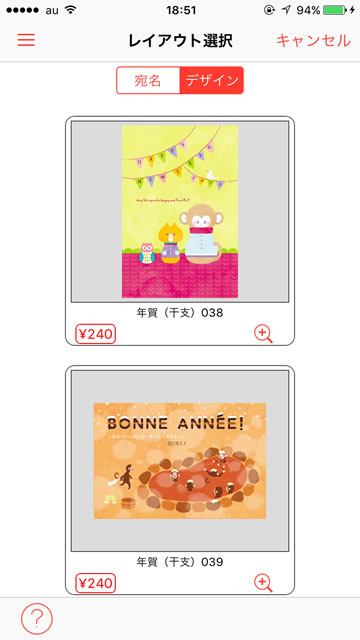
メッセージや画像を配置できる
裏面のデザインでは、住所やメッセージなどをある程度自由に配置できます。
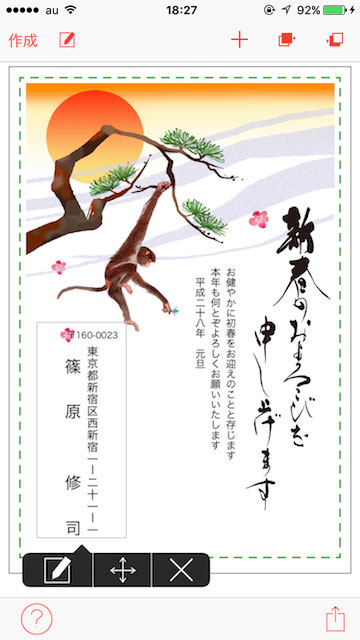
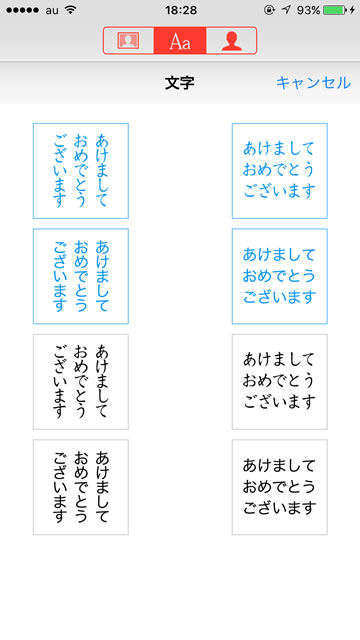
カメラロールから写真を読み込めるので、家族や子供の写真を入れたデザインもカンタンに作れます。
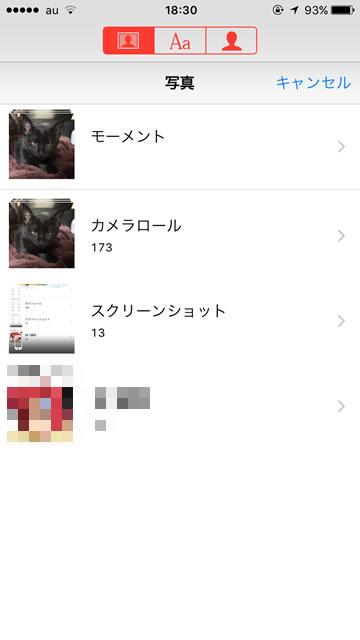
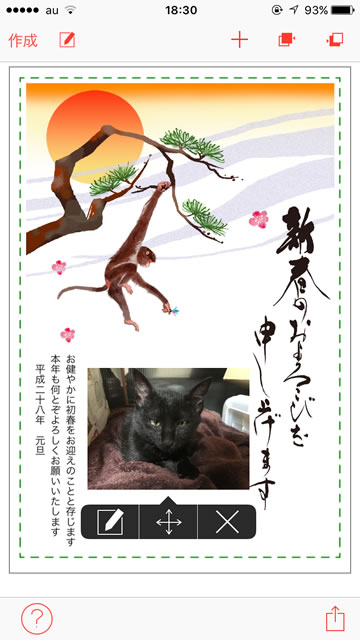
印刷したらこんな感じです。
インクジェット対応年賀状を買うとキレイに印刷できますよ。
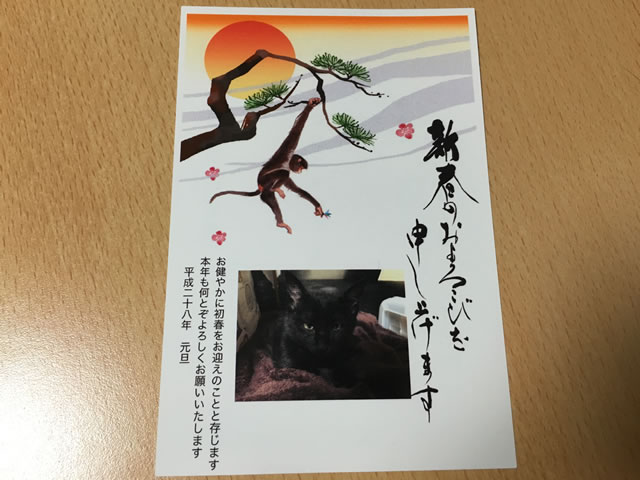
なお、連続印刷する場合は印刷機能の購入が必要です。
10枚まではお試し印刷で無料で利用できるので、まずはお試しで作ってみて印刷機能を購入するかどうか決めると良いでしょう。
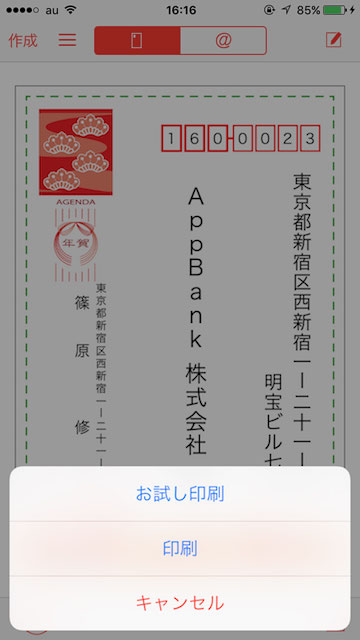

年賀状、今年こそは早めに出しましょう!
| ・販売元: AGENDA Co.,Ltd. ・掲載時のDL価格: 無料 ・カテゴリ: ユーティリティ ・容量: 38.5 MB ・バージョン: 1.0.1 |